WPS Office es un competidor líder en Linuxplataforma para aquellos que buscan una suite ofimática lo más cercana posible a Microsoft Office. La suite ofimática es compatible con muchas distribuciones de Linux diferentes y, a partir de ahora, es gratuita. También tiene una versión premium que agrega características adicionales como copia de seguridad en la nube, cifrado y colaboración de documentos. Tiene un período de prueba de 10 días si está interesado en probar las funciones premium o puede instalar WPS Office de forma gratuita y usarlo tal cual sin obtener la versión premium. La versión premium es un servicio basado en suscripción, por lo que no es una compra única.
ALERTA DE SPOILER: Desplácese hacia abajo y vea el video tutorial al final de este artículo.
Asegúrese de consultar también nuestra lista de las 4 mejores alternativas a Libre Office, si está buscando algo que se parezca más a MS Office en el escritorio de Linux.
Instrucciones de Ubuntu / Debian
La forma principal en que los usuarios de Ubuntu y Debian puedeninstalar WPS Office es con un archivo de paquete Debian descargable. Lamentablemente, los desarrolladores no tienen PPA, ni el repositorio de software de Debian que los usuarios puedan agregar. No tener repositorios de software disponibles es una molestia cuando se trata de actualizar el software, pero aún así es bueno ver que hay un paquete binario disponible. Actualmente, WPS tiene soporte para arquitecturas de 32 bits y 64 bits.

Para instalar WPS Office, dirígete a WPSdescarga la página y toma el último archivo del paquete Debian. Tenga en cuenta que WPS no tiene los paquetes ordenados por distribución, por lo que deberá tener cuidado de no descargar el archivo incorrecto. Si no puede encontrarlo en la lista de enlaces, considere presionar Ctrl + F en el navegador y escriba "deb". Al hacerlo, se resaltarán los paquetes correctos.
Una vez que haya descargado el paquete WPS Debianarchivo, abra el administrador de archivos, haga clic en su carpeta de Descargas y haga clic en el archivo WPS. La selección del archivo debería abrirlo en la herramienta de instalación del paquete de la GUI de Debian (o Ubuntu). Desde allí solo ingrese su contraseña y haga clic en el botón instalar.
¿Quieres instalar a través de la terminal en su lugar? Abra una ventana de terminal y use discos compactos para mover la terminal a ~ / Descargas. Desde allí, instale el paquete a través de dpkg herramienta de instalación de paquetes.
cd ~/Downloads sudo dpkg -i wps-office_*_amd64.deb
o
sudo dpkg -i wps-office_*_i386.deb
Durante la instalación, puede encontrarse con un problema al resolver archivos de dependencia. Para solucionar el problema de las dependencias faltantes, ejecute apt install -f. Este comando se apaga, busca los programas que faltan y los instala.
sudo apt install -f
Desinstale WPS Office en cualquier momento con:
sudo apt remove wps-office
o
sudo apt-get remove wps-office
Alternativamente, busque WPS Office en el centro de software de Ubuntu y haga clic en el botón de desinstalación.
Instrucciones de Arch Linux
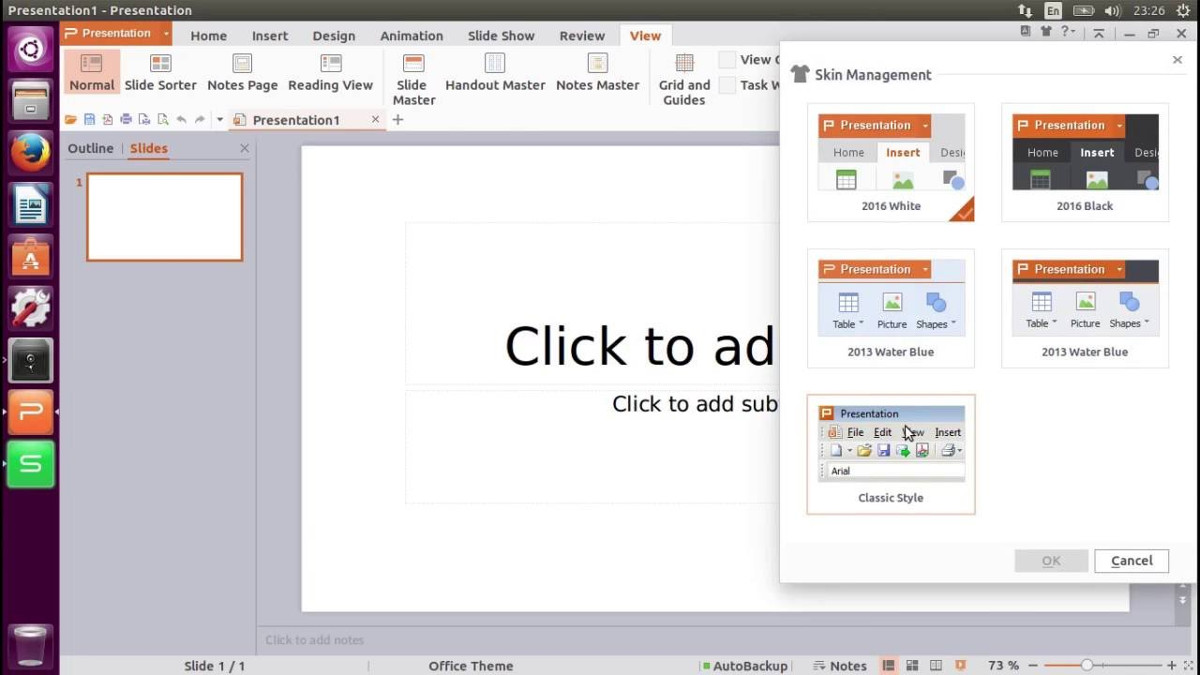
¿Necesita WPS Office para Linux en Arch Linux? Si es así, deberá instalarlo a través de AUR, ya que WPS Office actualmente no es compatible con Arch Linux, y no hay paquetes oficiales. Para generar un paquete instalable, abra una terminal. Luego, use el git comando para extraer el último código fuente del paquete.
Nota: asegúrese de instalar el paquete "git", o WPS Office no se extraerá del AUR.
git clone https://aur.archlinux.org/wps-office.git
Utilizando la discos compactos comando, ingrese la carpeta WPS Office.
cd wps-office
Todo lo que queda por hacer es generar el paquete con el makepkg mando. Tenga en cuenta que cuando crea el paquete, puede encontrarse con problemas de dependencia. Para mitigar esto, asegúrese de agregar -si al final de su comando. Este comando le dice al administrador de paquetes de Pacman que salga y encuentre tantas dependencias instalables como sea posible. Si aún no están satisfechos, deberá obtenerlos manualmente desde esta página aquí (bajo dependencias).
makepkg -si
Desinstale WPS Office de Arch con este comando:
sudo pacman -R wps-office
Instrucciones de Fedora / OpenSuse
¡Aquellos en Fedora y OpenSUSE que aman WPS Office están de suerte! ¡Resulta que los desarrolladores tienen un archivo RPM disponible! Aquí le mostramos cómo hacerlo funcionar para ambos sistemas operativos.
Fedora
Vaya a la página de lanzamiento y presione Ctrl + F en el teclado En el cuadro de búsqueda, ingrese “rpm.El uso de la función "buscar" resaltará todos los archivos de paquetes RPM descargables para WPS Office. Descargue la última versión y luego abra el administrador de archivos.
Dentro del administrador de archivos, haga clic en Descargas, luegoHaga doble clic en el archivo RPM. Si esto se hace correctamente, la herramienta de instalación de la GUI RPM de Fedora debería abrirse. Ingrese su contraseña y haga clic en el botón instalar para instalarla. Alternativamente, instale WPS Office a través de la terminal con:
cd ~/Downloads sudo dnf -y install wps-office-*.x86_64.rpm
Desinstalar WPS Office de Fedora usando dnf eliminar.
sudo dnf remove wps-office
OpenSUSE
Una vez que haya descargado el archivo RPM, abra eladministrador de archivos, vaya a Descargas y haga doble clic en el archivo RPM. Al abrirlo, se debe iniciar la herramienta GUI SUSE RPM. Ingrese su contraseña y haga clic en el botón instalar.
¿Desea instalar WPS Office con terminal en su lugar? Hacer:
cd ~/Downloads sudo zypper install wps-office-*.x86_64.rpm
¿Quieres desinstalar el software? Correr:
sudo zypper remove wps-office
Instrucciones de origen
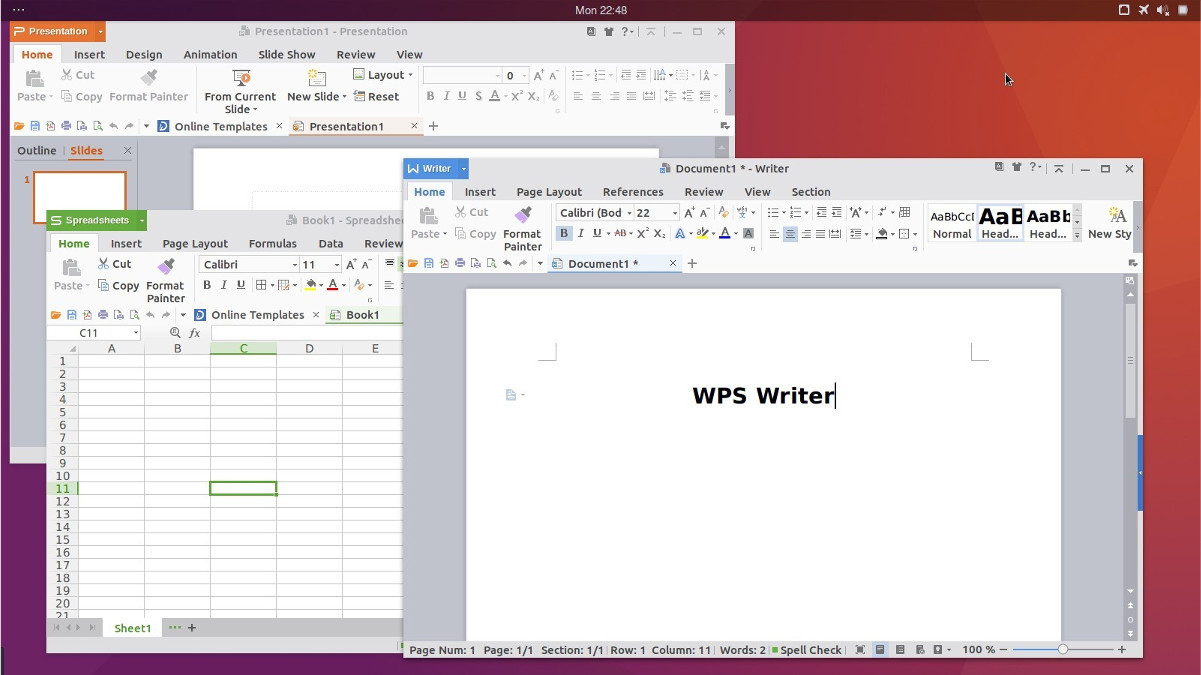
Buscando instalar WPS Office en Linux pero notiene una de las distribuciones que admiten los desarrolladores? No se preocupe, porque resulta que hay un archivo binario independiente y descargable que los usuarios pueden usar para ejecutar el software WPS Office. Para instalarlo, dirígete a la página de lanzamiento, presiona Ctrl + Fy busque "tar.xz". Seleccione la variante de 32 bits o de 64 bits y descargue el archivo en su PC con Linux.
A continuación, abra una ventana de terminal y use el discos compactos comando para navegar a la ~ / Descargas directorio. A partir de ahí, extraiga el archivo descargado. tar.xz archivo.
tar xvfJ wps-office_*.tar.xz
La extracción de los archivos debería llevar un par de minutos como máximo. Cuando se complete el proceso, use rm para eliminar el archivo tar.xz y discos compactos en la carpeta
rm wps-office_*.tar.xz cd wps-office_*
Primero, use la secuencia de comandos "install_fonts" para instalar las fuentes que faltan en el sistema.
sudo sh install_fonts
Desde aquí, podrá ejecutar cualquiera de las herramientas de software WPS directamente desde esta carpeta.
Para ejecutar el editor de texto, escriba ./wps en la terminal Además, acceda a la herramienta de presentación WPS con ./wpp y la herramienta de hoja de cálculo WPS con ./et.












Comentarios